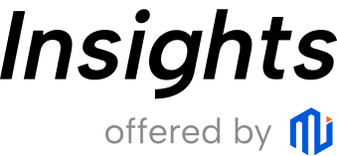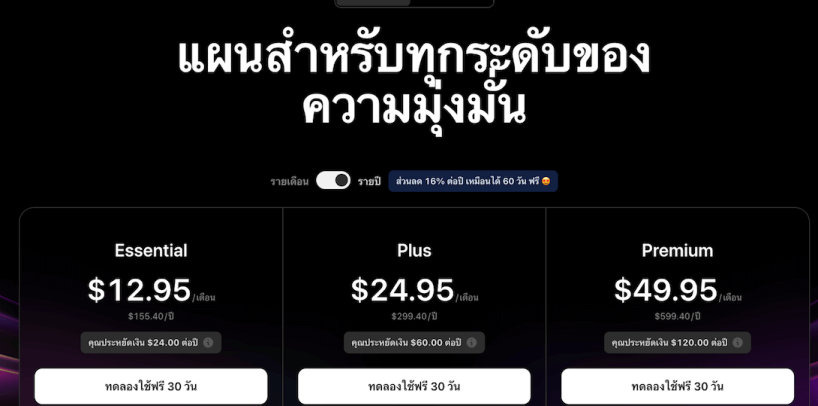วิธีใช้ Tradingview เป็นยังไงเทรดเดอร์มือใหม่ต้องรู้

ตั้งแต่ที่ Tradingview เริ่มเปิดใช้บริการก็ได้รับความนิยมสูงขึ้นเรื่อย ๆ ในหมู่นักเทรดและนักลงทุน ด้วยความครบครันของข้อมูลและเครื่องมือ บวกกับคอมมูนิตี้นักเทรดขนาดใหญ่และการใช้งานที่รวดเร็วไม่ซับซ้อนจนกลายเป็นเครื่องมือตัวแรก ๆ ที่นักลงทุนและนักเทรดมือใหม่ควรทำความรู้จัก คราวนี้เราจึงจะพาทุกท่านไปดูวิธีใช้ Tradingview เพื่อให้การเริ่มต้นของนักเทรดหน้าใหม่เป็นไปได้ง่ายขึ้น และสำหรับนักเทรดที่ชำนาญอยู่แล้วก็จะได้พบกับฟีเจอร์ที่น่าสนใจเพื่อนำไปใช้ในการเทรดต่อไป
ทำความรู้จัก Tradingview
Tradingview คือ ผู้ให้บริการข้อมูลการเทรดและเครื่องมือทางเทคนิคเพื่อการวิเคราะห์ตลาดการเงินการลงทุนที่รวบรวมเอาข้อมูลสินทรัพย์แทบทุกประเภทในทุกมุมโลกมารวมกันไว้ ช่วยให้นักเทรดสามารถเห็นภาพตลาดการเงินได้อย่างรอบด้านจากทุกตลาด ไม่ว่าจะเป็น ดัชนี หุ้น สกุลเงินดิจิทัล สกุลเงินต่างประเทศ ฟิวเจอร์ส และตลาดพันธบัตร ซึ่งนักลงทุนสามารถนำข้อมูลเหล่านี้ไปวิเคราะห์ลงลึกเป็นรายตัวสินทรัพย์ และนำ Pine Script มาสร้างอินดิเคเตอร์ การแจ้งเตือน เป็นเงื่อนไขของการเทรด รวมถึงสามารถใช้ Tradingview เพื่อการทดสอบกลยุทธ์การเทรดทั้งหมดได้ในแพลตฟอร์มเดียว
Tradingview เริ่มจากการเป็นสตาร์ทอัปด้านฟินเทคที่ระดมทุนในรอบ Series B ได้จำนวน $37 ล้าน เมื่อปี 2018 และควบรวมกับ TradeIT ในปี 2019 ปัจจุบันนอกจาก Trading จะเป็นผู้ให้บริการข้อมูลสินทรัพย์แล้ว บริษัทยังเป็นแพลตฟอร์มคอมมูนิตี้นักเทรดแบบ Open Source ให้ทุกคนสามารถเข้ามาแชร์ไอเดียทั้งด้านการเทรด การใช้เครื่องมือ รวมถึงการเขียนสคริปเพื่อการใช้งานระดับสูงด้วย นับถึงวันนี้ Tradingview มีผู้ใช้งานแล้วกว่า 50 ล้านคนทั่วโลก
ภาพรวมของ Tradingview
การใช้งาน Tradingview รองรับทั้งบนเว็บเบราเซอร์ มือถือ และแท็ปเล็ต ซึ่งคราวนี้เราจะมาทำความรู้จักวิธีใช้ Tradingview โดยอ้างอิงจากบนหน้าเว็บเบราเซอร์เป็นหลัก ซึ่งเมื่อเปิดเว็บเบราเซอร์ขึ้นมาจะพบกับหน้า Tradingview ที่ประกอบด้วย 4 ส่วน ได้แก่
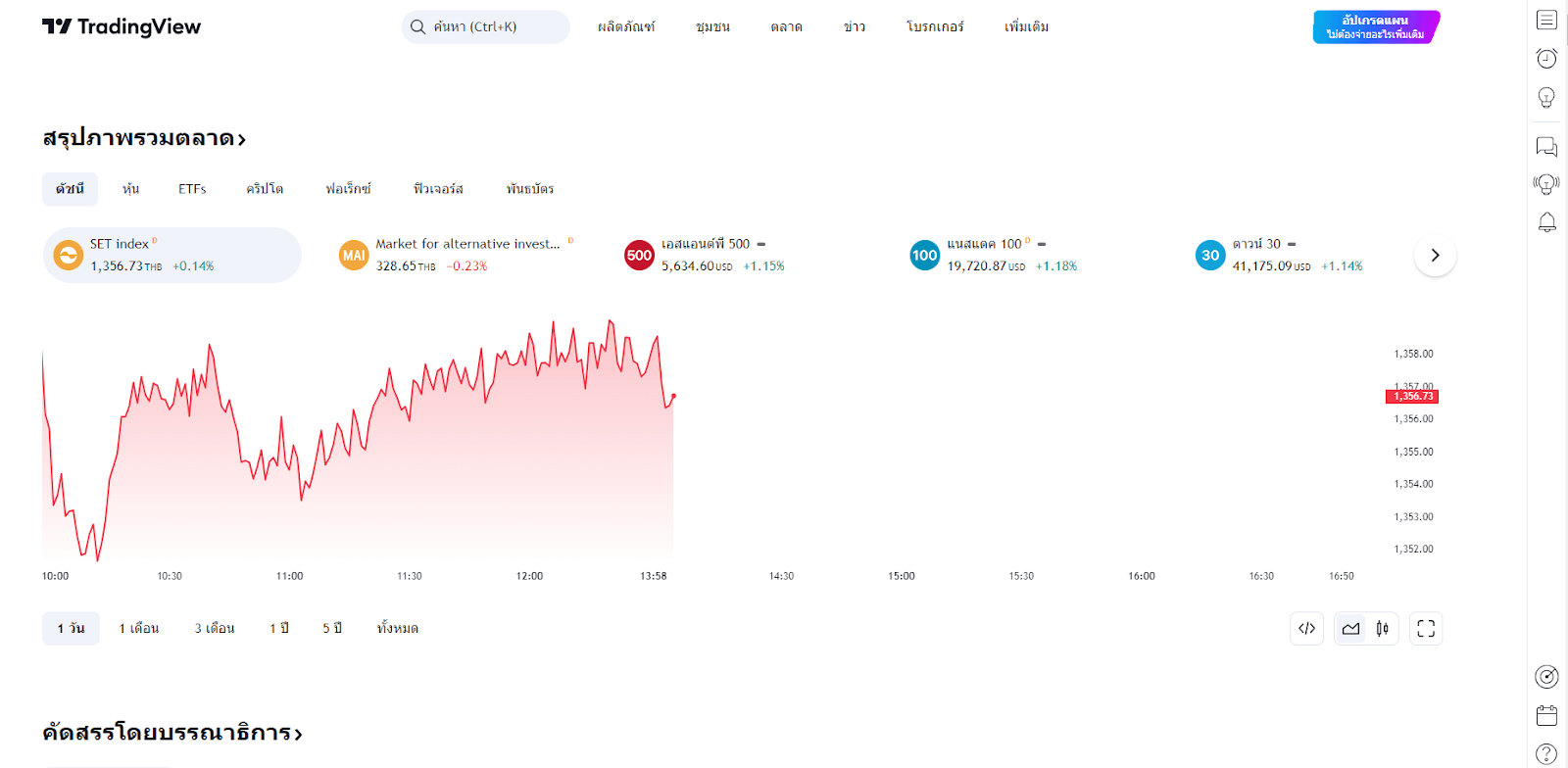
1. สไลด์เมนูตรงมุมบนซ้าย
เป็นเมนูลัดที่ประกอบด้วย
ผลิตภัณฑ์ (Products) ถือเป็นจุดเด่นของ Tradingveiw ที่ตรงนี้เราจะสามารถเลือกได้ว่าจะใช้ผลิตภัณฑ์ตัวไหนระหว่าง กราฟราคา (Supercharts), การสแกน (Screeners), ปฏิทินเศรษฐกิจ
ชุมชน (Community) เป็นส่วนที่ช่วยให้นักเทรดสามารถปรึกษาหรือหาไอเดียจากการใช้งาน Tradingview จากนักเทรดคนอื่น ๆ ทั่วโลก ประกอบด้วย ภาพรวม (Overview), ไลฟ์สด (Live Streams), ไอเดียการเทรด, การให้ความรู้ และสคริ
ตลาด (Markets) เป็นข้อมูลภาพรวมตลาด ประกอบด้วย Overview ที่เป็นข้อมูลตลาดโดยรวม, Countries ข้อมูลรายตลาดทั่วโลก, Sparks แหล่งรวมงานวิจัยเพื่อประกอบการเทรด
2. เมนูบาร์ด้านขวา
ประกอบไปด้วย
Watchlist เป็นการเคลื่อนไหวของราคาสินทรัพย์รายตัวที่บันทึกไว้
Alerts การแจ้งเตือนที่ตั้งค่าไว้
Hotlist เป็นข้อมูลสินทรัพย์ที่กำลังอยู่ในความนิยม
Calendar บอกกิจกรรมทางเศรษฐกิจที่น่าติดตามในรอบวันทั่วโลก
My Ideas เป็นการบันทึกไอเดียจากการใช้งาน Chart มารวมไว้ในที่เดียว
3. ส่วนของหน้าเพจหลัก (Body)
ประกอบไปด้วยหัวข้อหลักให้ติดตามโดยเรียงจากบนลงล่าง ได้แก่ ภาพรวมตลาด (Market Summary), บรรณาธิการคัดมาให้ (Editor’s Picks), สตรีม (Stream), เรื่องเด่น (Top Stories), หุ้นสหรัฐ, ตลาดหุ้นอื่น ๆ, คริปโต, ค่าเงิน, ฟิวเจอร์ส, พันธบัตร และชุมชน
แต่สำหรับบทความนี้เราจะมาลงลึกการใช้งาน Tradingview ในฟีเจอร์ที่ใช้บ่อยและคุ้มค่ากับการเรียนรู้ เช่น กราฟ, การทดสอบกลยุทธ์และการใช้งาน Pine Script ที่นักเทรดจะสามารถนำไปใช้ต่อยอดในงานเทรดของตัวเองได้
วิธีใช้ Chart บน Tradingview
การเข้าใช้งาน Supercharts เข้าได้จากเมนู Product บนสไลด์เมนู หรือเข้าไปที่ www.tradingview.com/chart จากนั้นจะพบกับหน้าที่มีกราฟราคาและเครื่องมือที่ประกอบไปด้วย
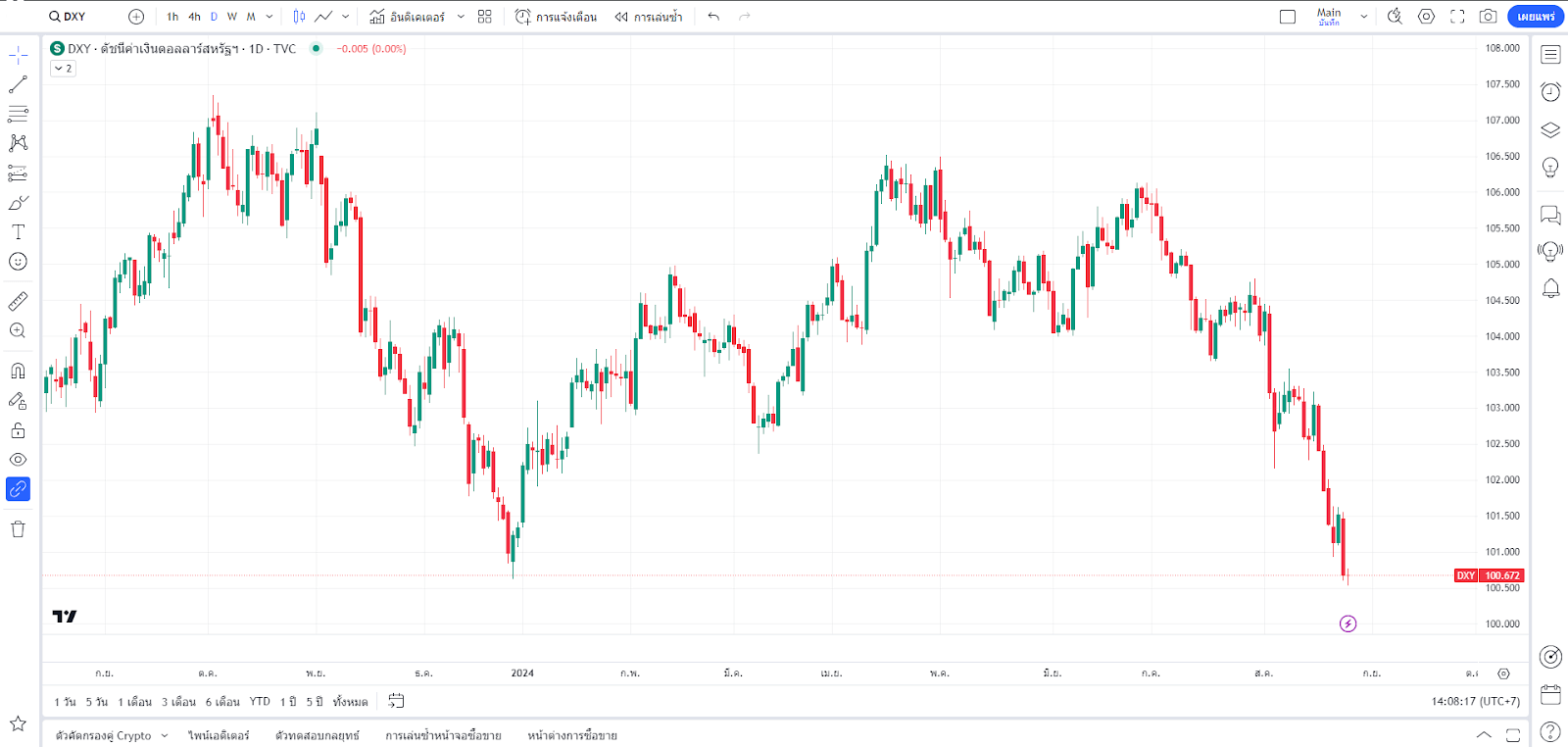
1. แถบเมนูด้านบน
แถบเมนูด้านบนซ้ายเป็นส่วนที่นักเทรดจะได้ใช้งานในเบื้องต้น จะประกอบด้วย
สัญลักษณ์ (Symbol) ของสินทรัพย์ที่กำลังแสดงในกราฟราคา ซึ่งเมื่อคลิกเครี่องหมาย + ด้านหลังจะสามารถเปลี่ยนการแสดงราคาสินทรัพย์เป็นตัวอื่น ๆ ได้
ช่วงเวลา (Timeframe) สามารถเลือกใช้ที่ Tradingview เซ็ตมาให้ตั้งแต่ 1 นาที ไปจนถึงรายชั่วโมง และมากกว่านั้น นอกจากนี้ยังสามารถปรับแต่งช่วงเวลาที่ต้องการเองเพิ่มเติมได้ด้วย
รูปแบบกราฟ (Pattern) มีให้เลือกครบทั้งแบบ Bar, Candles, Line, Area, Columns ฯลฯ
อินดิเคเตอร์ (Indicators) ที่มิอินดิคเตอร์ยอดนิยมให้ใช้อย่างครบครัน และมีให้เลือกหลากหลายกว่าพันชนิด
รูปแบบอินดิเคเตอร์ (Indicators Template) ที่มีรูปแบบอินดิเคเตอร์หลาย ๆ แบบมาใช้ร่วมกัน ซึ่งนักเทรดสามารถค้นหามาลองใช้เองได้โดยไม่ต้องคิดขึ้นเอง
การแจ้งเตือน (Alerts) เป็นการตั้งค่าการแจ้งเตือนที่สามารถเลือกเงื่อนไข ความถี่ในการแจ้งเตือน เวลาที่คำสั่งจะหมดอายุ และการตั้งข้อมูลเกี่ยวกับการแจ้งเตือนได้
การเล่นซ้ำ (Replay) เป็นการย้อนแสดงการเคลื่อนไหวของราคาในอดีตโดยสามารถเลือกช่วงเวลาได้
แถบเมนูด้านบนขวาเป็นเครื่องมือการจัดการรูปแบบการแสดงผล มีเครื่องมือให้เลือกใช้คือ
ตั้งค่าการแสดงผลรูปแบบกราฟหลายสินทรัพย์ ในเวอร์ชั่น Tradingview ที่มีการสมัครสมาชิกแบบชำระเงินจะสามารถเปลี่ยนการแสดงผลเป็นหลายกราฟในหน้าจอเดียว และเลือกได้ว่าจะแสดงอย่างไร
ชื่อรูปแบบที่บันทึกไว้ สามารถตั้งรูปแบบการแสดงผลและเครื่องมือได้หลากหลายโดยบันทึกไว้แล้วกลับมาเลือกใช้ได้ในทันทีโดยไม่ต้องตั้งค่าใหม่
ค้นหา เป็นการค้นหาเครื่องมือหรือฟังก์ชั่นที่ Tradingview มีไว้ให้ใช้ ซึ่งหลากหลายและอาจหาไม่เจอ
ตั้งค่าการแสดงผลกราฟ สามารถเลือกรูปแบบราคา โลโก้ การแสดงชื่อหรือแถบสัญลักษณ์ต่าง ๆ การปรับสเกลกราฟ หรือการใช้พื้นหลังสีอื่น ๆ สามารถเข้ามาปรับแต่งได้ที่เมนูนี้
การแสดงผลแบบเต็มจอภาพ และสามารถกด ESC หรือดับเบิลคลิกเพื่อออกจากการแสดงผลนี้
การบันทึกรูป ที่สามารถเซฟหรือแชร์รูปกราฟที่กำลังดูอยู่ได้เพียงไม่กี่คลิก
เผยแพร่ เป็นส่วนที่ช่วยให้นักเทรดสามารถแชร์ไอเดียกราฟที่กำลังดูอยู่กับคอมมูนิตี้ได้
2. แถบเครื่องมือด้านซ้าย
เป็นตัวช่วยในการใช้งานอื่น ๆ ซึ่งเหมือนกับที่ปรากฏอยู่ในหน้าแรกของ Tradingview คือ Watchlist, Alerts, Hotlist, Calendar, My Ideas
3. แถบเมนูด้านขวา
เป็นเครื่องมือรูปวาดสำหรับจัดการกับกราฟ ประกอบด้วยเครื่องมือ สำคัญ ๆ เช่น เส้น (Line) สำหรับตีเส้นแน้วโน้ม, ฟิโบนักชีสำหรับหาแนวรับแนวต้าน รูปวาด ตัวอักษร สัญลักณ์ ซึ่งต่าง ๆ เหล่านี้สามารถวางลงบนกราฟราคาเพื่อบ่งชี้ข้อมูลสำคัญให้เห็นได้ง่ายขึ้น
4. แถบเครื่องมือด้านล่าง
ประกอบด้วยส่วนการใช้งานที่มีความซับซ้อนขึ้นได้แก่ การค้นหาหุ้น (Stock Screener), การจัดการคำสั่ง Pine (Pine Editor), การทดสอบกลยุทธ์ (Strategy Tester) และช่องส่งคำสั่งซื้อขาย (Trading Panel) ซึ่งเหล่านี้เป็นฟีเจอร์ที่สำคัญและเราจะยกบางฟีเจอร์ที่น่าสนใจมาเล่าต่อในส่วนที่ 5 และ 6
วิธีใช้ Tradingview จากแอป Mitrade
ขั้นตอนที่ 1 เข้าสู่หน้ากระดานเทรดในบัญชีของคุณ
ขั้นตอนที่ 2เลือกเมนู “แสดง” จากด้านซ้ายมือของหน้าจอ
ขั้นตอนที่ 3กดปุ่มเลือก Tradingview จากเมนูตั้งค่ากราฟ
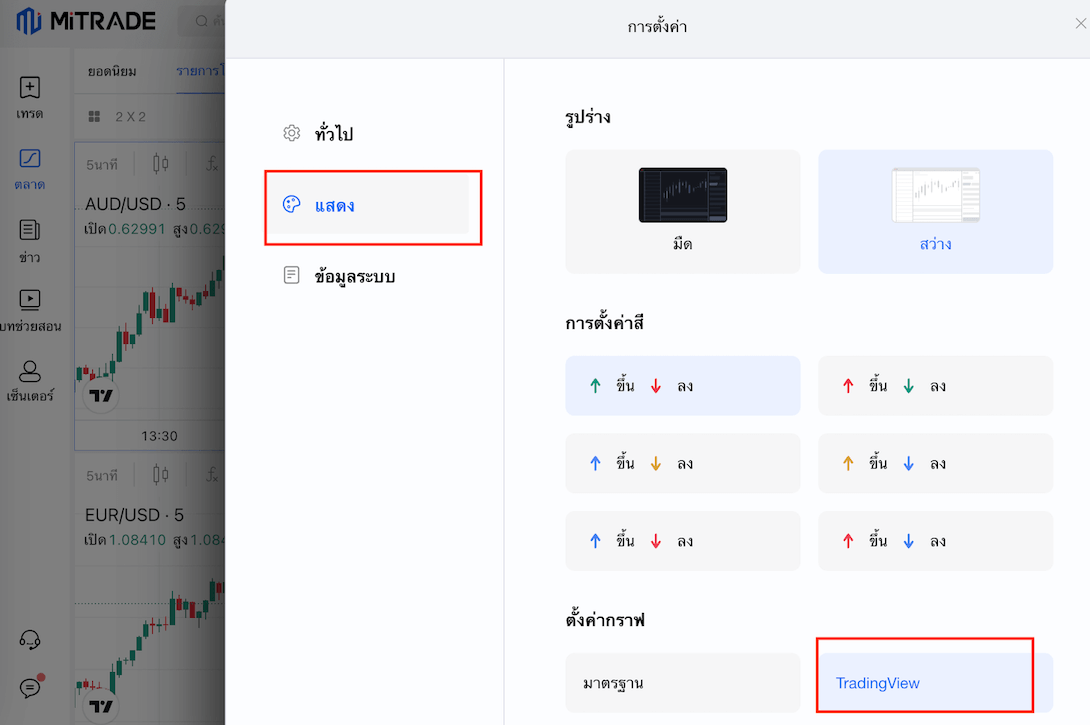
ที่มา mitrade.com
สำหรับการใช้งาน Tradingview ในแอป Mitrade นั้นไม่มีค่าใช้จ่าย โดยผู้ใช้สามารถเข้าถึงการวิเคราะห์กราฟฟรีที่ใช้ได้ทั้งในบัญชีทดลองหรือการเทรดด้วยเงินจริงได้เลย
วิเคราะห์กราฟ TradingView กับ Mitrade ดีอย่างไร
เมื่อ TradingView ผสานรวมกับ Mitrade ประสบการณ์การเทรดจะดีขึ้นหลายประการได้แก่
การวิเคราะห์และเทรดแบบไร้รอยต่อ: เทรดเดอร์สามารถวิเคราะห์ตลาดได้โดยตรงโดยใช้แผนภูมิ TradingView ภายใน Mitrade และดำเนินการเทรดโดยไม่ต้องเปลี่ยนแพลตฟอร์ม
อินเทอร์เฟซที่เป็นมิตรกับผู้ใช้: การออกแบบที่ใช้งานง่ายของ TradingView รวมกับแพลตฟอร์มที่ใช้งานง่ายของ Mitrade ทำให้เหมาะสำหรับทั้งผู้เริ่มต้นและเทรดเดอร์ที่มีประสบการณ์
ใช้กลยุทธ์การเทรดของตนเองได้สูงสุด: ด้วยการใช้ประโยชน์จากตัวบ่งชี้ขั้นสูงของ TradingView และความสามารถในการดำเนินการของ Mitrade ทำให้เทรดเดอร์สามารถพัฒนากลยุทธ์ของตนได้อย่างมีประสิทธิภาพมากขึ้น
ความแตกต่างระหว่างการเทรดด้วย TradingView กับ Mitrade
Tradingview | Mitrade | |
8 ชาร์ตต่อแท็บ | เสียเงิน | ฟรี |
25 อินดิเคเตอร์ต่อชาร์ต | เสียเงิน | ฟรี |
แท่งเทียนย้อนหลัง | เสียเงิน | ฟรี |
การเชื่อมต่อชาร์ตพร้อมกัน | เสียเงิน | ฟรี |
การแจ้งเตือนราคา | เสียเงิน | ฟรี |
การแจ้งเตือนทางเทคนิค | เสียเงิน | ฟรี |
การแจ้งเตือนรายการเฝ้าติดตาม ไม่มีโฆษณา Volume Profile | เสียเงิน | ฟรี |
ไทม์เฟรมที่กำหนดเอง | เสียเงิน | ฟรี |
เรนจ์บาร์ที่กำหนดได้เอง | เสียเงิน | ฟรี |
รายการเฝ้าติดตามที่ยกระดับขึ้นแบบหลายอัน | เสียเงิน | ฟรี |
โหมดแสดงแท่งเทียนแบบเล่นซ้ำ | เสียเงิน | ฟรี |
อินดิเคเตอร์บนอินดิเคเตอร์ | เสียเงิน | ฟรี |
เอ็กซ์พอร์ตข้อมูลชาร์ต | เสียเงิน | ฟรี |
ความสามารถในการซื้อข้อมูลตลาดแบบมืออาชีพ | เสียเงิน | ฟรี |
ได้รับการสนับสนุนเป็นลำดับแรก | เสียเงิน | ฟรี |
ตามตารางข้างต้นจะเห็นว่ามีฟีเจอร์การเทรดมากมายที่สำคัญสำหรับการเทรดฟอเร็กซ์ แต่จะดีแค่ไหนหากสามารถใช้ฟีเจอร์ทั้งหมดนี้ได้ฟรี โดยที่ Mitrade ไม่มีสิทธิพิเศษในการเป็นสมาชิกโดยเฉพาะอินดิเคเตอร์ทางเทคนิคมักใช้ในการซื้อขาย เช่น rsi, Bollinger Bands, MACD ที่หากคุณใช้ TradingView คุณจะต้องชำระเงินหากต้องการเปิดอินดิเคเตอร์หลายตัวพร้อมกัน
ที่มา: th.tradingview
อย่างไรก็ตามใน Mitrade อินดิเคเตอร์เหล่านี้ทั้งหมดฟรี และคุณสามารถเปิดได้มากเท่าที่คุณต้องการ ถ้าเลือกใช้งานได้ฟรีขนาดนี้คุณจะเลือกแบบไหนดีหล่ะ?
 ค่าคอมมิชชั่น 0 และสเปรดต่ำ
ค่าคอมมิชชั่น 0 และสเปรดต่ำ เทรดด้วยอัตราทดสูงถึง 1:200
เทรดด้วยอัตราทดสูงถึง 1:200  โบนัสสำหรับลูกค้าใหม่ $100 ดอลลาร์
โบนัสสำหรับลูกค้าใหม่ $100 ดอลลาร์วิธีใช้ Tradingview Stock Screener เพื่อแสกนหุ้น
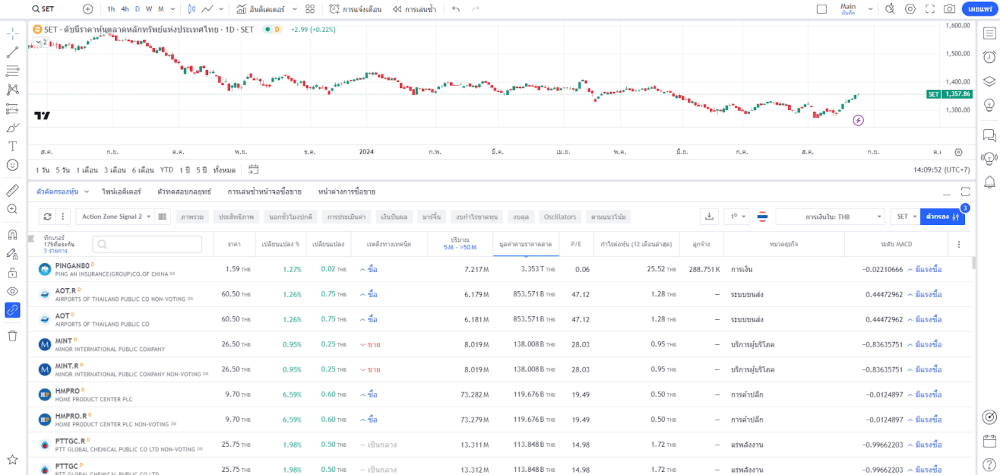
การใช้ฟีเจอร์ค้นหาหุ้นเข้าใช้ได้ที่แถบเครื่องมือด้านล่าง เลือก Stock Screener ฟีเจอร์นี้ช่วยให้นักเทรดสามารถวางเงื่อนไขเพื่อจำกัดสินทรัพย์ที่ต้องการติดตามได้ โดยมีส่วนที่ปรับแต่งได้ที่เมนูด้านบน
ปุ่มรีเฟรช สามารถตั้งค่าได้ว่าจะให้การแสกนหุ้นมีการอัปเดทราคาบ่อยแค่ไหน โดยสามารถเลือกจะกดอัปเดทเอง หรือให้อัปเดททุก 10 วินาที/ 1 นาที
ช่องตัวเลือกการแสดงผล มีให้เลือกหลายรูปแบบการแสดงผล เช่น ภาพรวมที่จะแสดงเงื่อนไขราคา การเปลี่ยนแปลงราคา ปริมาณการซื้อขาย ฯลฯ , การทำกำไร ที่จะแสดงการเปลี่ยนแปลงของราคาเป็นรายนาที 5 นาที 1 ชั่วโมง ฯลฯ
คำสั่งส่งออก ช่วยให้ส่งออกข้อมูลที่สแกนออกไปเป็นไฟล์ CSV ได้
ช่วงเวลาที่คำนวณ เลือกได้ตั้งแต่ระดับ 1 นาทีไปจนถึง 1 เดือน
ตลาด เป็นการจำกัดการเลือกไว้ที่ตลาดใดตลาดหนึ่ง เช่น ตลาดหุ้นสหรัฐ ตลาดหุ้นไทย ฯลฯ
เงื่อนไขการกรอง เป็นส่วนสำคัญของการใช้งาน เมื่อเปิดเมนูนี้ออกมาแล้วจะพบเงื่อนไขการกรอง 3 หมวดใหญ่ ๆ คือ กรองจากการจำกัดความ (Descriptive) เช่น การกรองตลาด อุตสาหกรรม ฯลฯ, การกรองจากข้อมูลทางการเงิน (Financial) เช่น PE, ROA, ROE ช่วยให้สามารถรองหุ้นที่มีพื้นฐานดีได้, และสุดท้ายคือเงื่อนไขทางเทคนิค (Technical) ที่ช่วยสร้างเงื่อนไขการคัดกรองจากปริมาณซื้อขาย การเปลี่ยนแปลงราคา ความผันผวน หรือโมเมนตัมได้
เมื่อสร้างเงื่อนไขและเลือกรูปแบบการแสดงผลได้แล้วก็คลิกปุ่มรีเฟรชเพื่อดูผลลัพท์ได้ทันที และสามารถส่งออกข้อมูลไปประมวลผลต่อได้ด้วยคำสั่งส่งออก
วิธีใช้ฟีเจอร์การทดสอบกลยุทธ์บน Tradingview
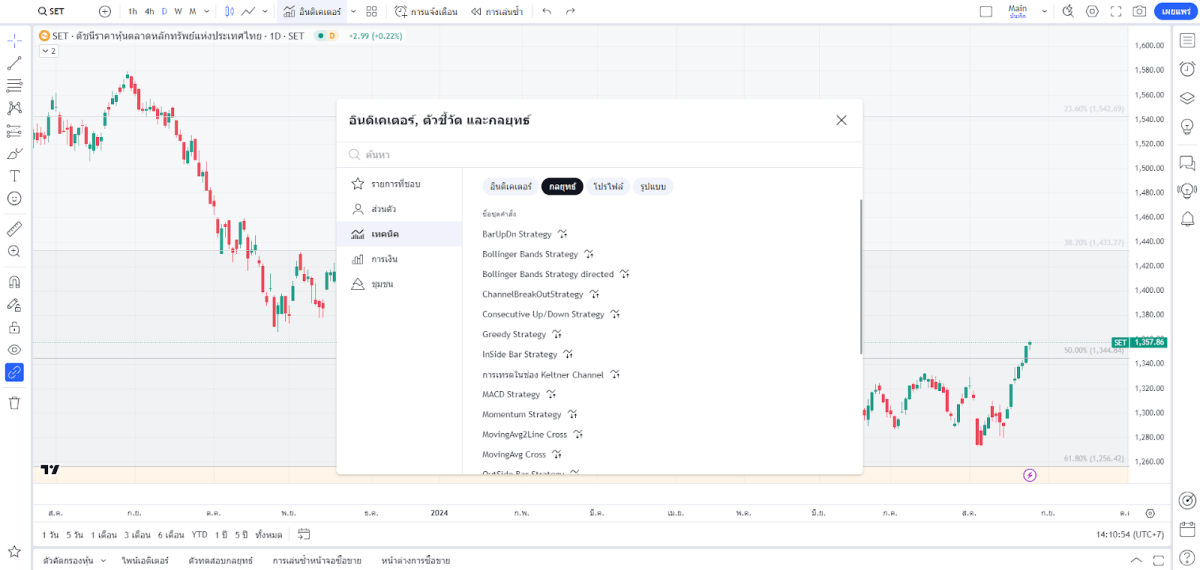
ฟีเจอร์การทดสอบกลยุทธ์นำเงื่อนไขที่สร้างเป็นกลยุทธ์มาทดสอบกับกราฟราคาของสินทรัพย์ที่กำลังเลือกดูอยู่ การใช้งานทำได้ด้วยการ
เลือก Strategy Tester ที่แถบเมนูด้านล่าง
เลือก Load your Strategy เพื่อเลือกกลยุทธ์ที่จะนำมาทดสอบ ซึ่งมีให้เลือกมากมาย ในกรณีนี้เราจะเลือกกลยุทธ์ BarUpDn มาลองทดสอบกัน จะโหลดกราฟได้เป็น
กลยุทธ์ BarUpDn มีเงื่อนไขในการเปิดสถานะ คือ เมื่อเกิดแท่งเทียนสีเขียวที่มีราคาปิดมากกว่าราคาเปิดและมีราคาเปิดในแท่งนั้นสูงกว่าราคาปิดในแท่งก่อนหน้า ให้เปิดสถานะ Long และถ้าแท่งเทียนปัจจุบันเป็นสีแดงแล้วเปิดต่ำกว่าราคาปิดของแท่งก่อนหน้า ให้เปิดสถานะ Short แล้วถ้ามีการขาดทุนในวันเกิดค่าที่ตั้งไว้สถานะทั้งหมดจะถูกปิด
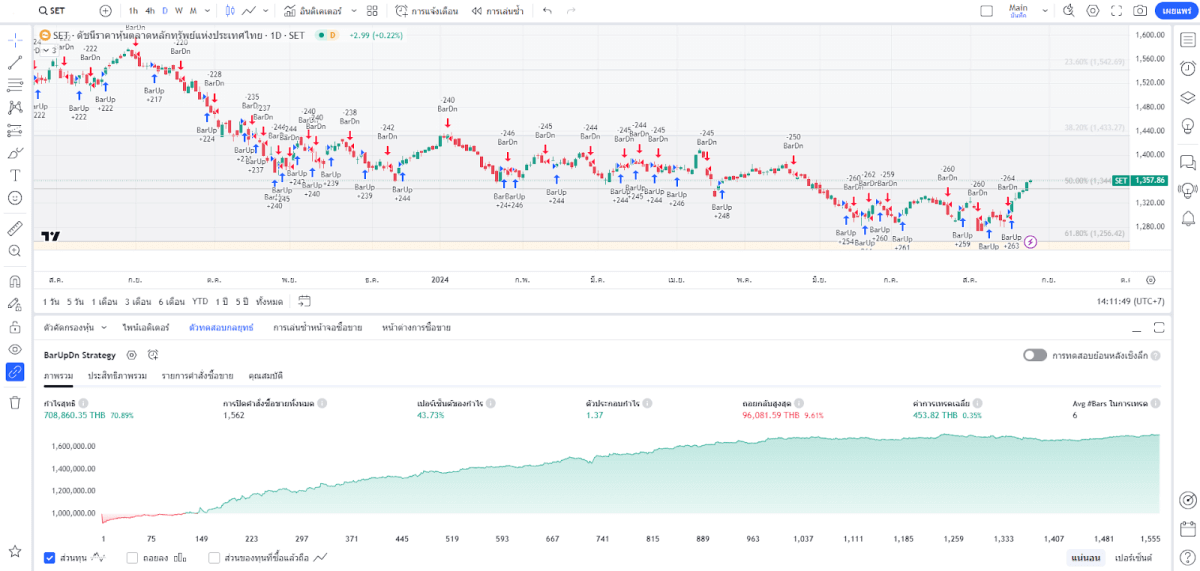
เมื่อโหลดกลยุทธ์การเทรดเรียบร้อยแล้ว ด้านล่างจะปรากฏผลตอบแทนจากการนำกลยุทธ์นี้ไปใช้โดยนำไปทดสอบกับราคาที่เคยเกิดขึ้นในอดีต และสรุปเป็นภาพรวมผลกำไร-ขาดทุน ปริมาณการเทรด โอกาสการเทรดชนะ กำไรต่อเงินทุน จุดขาดทุนสูงสุด และค่าเฉลี่ยกำไรขาดทุนต่อการเทรดหนึ่งครั้ง นอกจากนี้ยังมีเมนูด้านบนที่ให้เข้าไปดูค่าสถิติที่สำคัญต่าง ๆ (Performance Summanry), ดูประวัติการเทรด (List of Trade), และการตั้งค่าของกลุทธ์ที่วางไว้ (Properties)
จะเห็นได้ว่ากลยุทธ์ที่นำมาใช้ยังไม่มีประสิทธิภาพเพียงพอ นักเทรดสามารถปรับเปลี่ยนเงื่อนไขกลยุทธ์นี้เพิ่มเติมได้ด้วยการเขียน Pine Script ขึ้นเอง และนำมาทดสอบใหม่จนกว่าจะได้กลยุทธ์ที่พอใจได้ หรือสามารถเปลี่ยนเป็นกลยุทธ์ที่แชร์โดยคอมมูนิตี้ ด้วยการเลือกสคริปจากคอมมูนิตี้ (Community Script) จากหน้าโหลดกลยุทธ์มาใช้ได้ทันทีโดยไม่ต้องมีพื้นฐาน Pine Script มาก่อน ซึ่งถือว่าเป็นเครื่องมือที่ช่วยให้นักเทรดเห็นความสามารถในการทำกำไรของกลยุทธ์ที่เลือกมาใช้ได้เป็นอย่างดี
 ค่าคอมมิชชั่น 0 และสเปรดต่ำ
ค่าคอมมิชชั่น 0 และสเปรดต่ำ เทรดด้วยอัตราทดสูงถึง 1:200
เทรดด้วยอัตราทดสูงถึง 1:200  โบนัสสำหรับลูกค้าใหม่ $100 ดอลลาร์
โบนัสสำหรับลูกค้าใหม่ $100 ดอลลาร์สรุป
ทั้งหมดนี้ก็คือวิธีใช้งาน Tradingview อย่างง่ายที่รวมฟีเจอร์พื้นฐาน ไม่ว่าจะเป็นกราฟราคาที่ปรับแต่งช่วงเวลา สไตล์กราฟ การแสดงผล ใส่รูปวาดและตั้งค่าการแจ้งเตือนได้ในหน้าเดียว ใช้ได้ทั้งการสร้างกลยุทธ์ สแกนหุ้น และทดสอบกลยุทธ์ ทั้งยังสามารถประยุกต์ใช้ได้กับสินทรัพย์ที่หลากหลายมาก ๆ ไม่เฉพาะในตลาดหุ้นไทยหรืออเมริกา ด้วยฟีเจอร์ที่เป็นประโยชน์และใช้งานได้ง่ายแบบไม่ต้องเขียนโค้ดเองก็สามารถใช้งานได้แบบสบาย จึงไม่แปลกใจเลยที่ Tradingview กลายมาเป็นแพลตฟอร์มยอดนิยมของนักเทรดในปัจจุบันจนมีผู้ใช้กว่า 50 ล้านคนทั่วโลก ใครยังไม่เคยลองฟีเจอร์ไหนต้องไปลองบ้างแล้วนะ
บทความที่คุณอาจจะสนในด้วย |
*** ลงทุนมีความเสี่ยง ในการเทรด CFD ท่านไม่ได้เป็นเจ้าของของสินทรัพย์อ้างอิงใดๆ และอาจไม่เหมาะสมสำหรับนักลงทุนทุกท่าน ซึ่งอาจส่งผลให้ท่านสูญเสียเงินลงทุนขั้นต้น เพื่อเข้าใจถึงความเสี่ยงที่อาจเกิดขึ้นท่านควรพิจารณา เอกสารเปิดเผยข้อมูลความเสี่ยง ก่อนที่จะใช้บริการของเรา
การลงทุนมีความเสี่ยง เนื้อหาของบทความนี้ใช้สำหรับการอ้างอิงเท่านั้น ผู้ลงทุนควรศึกษาข้อมูลก่อนการตัดสินใจลงทุน